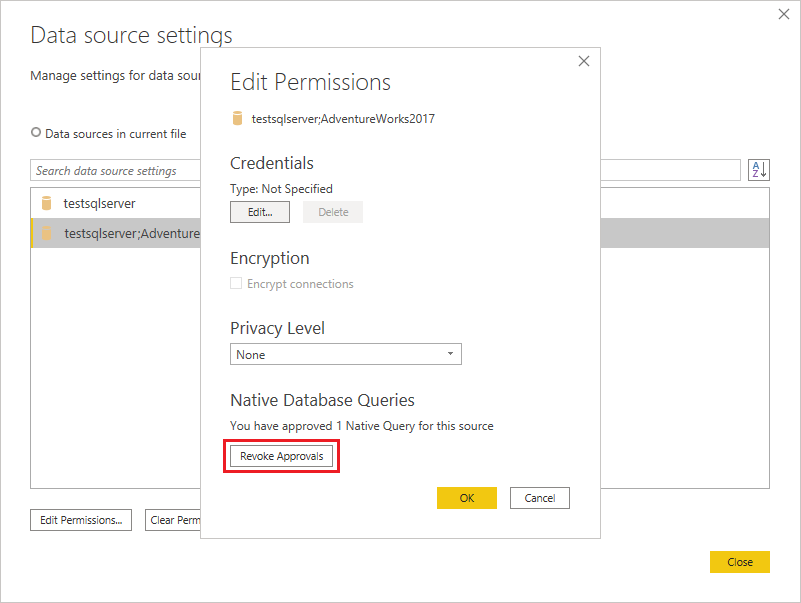Nota
O acesso a esta página requer autorização. Podes tentar iniciar sessão ou mudar de diretório.
O acesso a esta página requer autorização. Podes tentar mudar de diretório.
O Power Query dá-lhe a flexibilidade de importar dados de uma grande variedade de bases de dados suportadas. Ele pode executar consultas de banco de dados nativas, o que pode economizar o tempo necessário para criar consultas usando a interface do Power Query. Esta funcionalidade é especialmente útil para utilizar consultas complexas que já existem e que poderá não querer ou saber como reconstruir utilizando a interface do Power Query.
Observação
Uma intenção das consultas de banco de dados nativo é não ter efeito colateral. No entanto, o Power Query não garante que a consulta não afete a base de dados. Se você executar uma consulta de banco de dados nativa escrita por outro usuário, será solicitado que você esteja ciente das consultas que serão avaliadas com suas credenciais. Para obter mais informações, vá para Segurança de consulta de banco de dados nativa.
O Power Query permite-lhe especificar a consulta nativa da sua base de dados numa caixa de texto em Opções avançadas ao estabelecer ligação a uma base de dados. No exemplo a seguir, você importa dados de um banco de dados SQL Server usando uma consulta de banco de dados nativa inserida na caixa de texto da instrução SQL . O procedimento é semelhante em todas as outras bases de dados com uma consulta de base de dados nativa suportada pelo Power Query.
Conecte-se a um banco de dados do SQL Server usando o Power Query. Selecione a opção de banco de dados do SQL Server na seleção do conector.
Na janela pop-up de banco de dados do SQL Server :
Especifique o Servidor e o Banco de Dados de onde você deseja importar dados usando uma consulta de banco de dados nativa.
Em Opções avançadas, selecione o campo instrução SQL e cole ou insira a sua consulta de base de dados nativa e, em seguida, selecione OK.
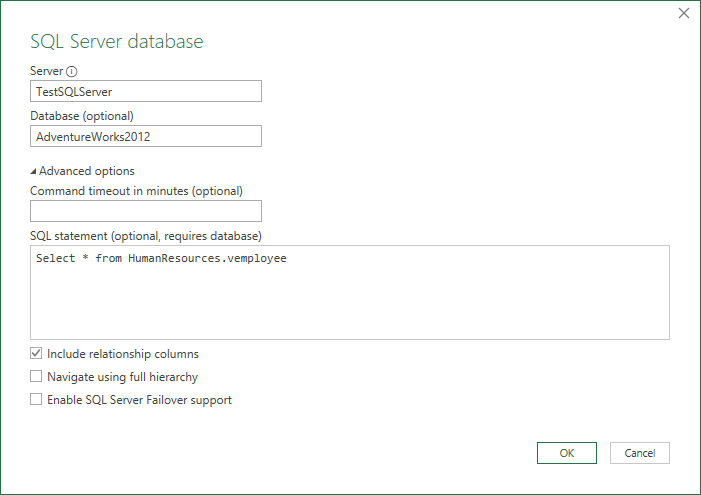
Se você estiver se conectando a este servidor pela primeira vez, será exibido um prompt para selecionar o modo de autenticação para se conectar ao banco de dados. Selecione um modo de autenticação apropriado e continue.
Observação
Se você não tiver acesso à fonte de dados (Servidor e Banco de Dados), um prompt para solicitar acesso ao servidor e ao banco de dados será exibido (se as informações de solicitação de acesso forem especificadas no Power BI para a fonte de dados).
Se a ligação for estabelecida, os dados do resultado são devolvidos no editor do Power Query.
Molde os dados como preferir e selecione Aplicar & Fechar para salvar as alterações e importar os dados.
Conectores que suportam consultas de banco de dados nativas
Os seguintes conectores do Power Query suportam consultas de base de dados nativas.
| Conector | Tipo de consulta de banco de dados nativo |
|---|---|
| Amazon Redshift | Instrução SQL |
| Banco de dados do Azure Analysis Services | Consulta MDX ou DAX |
| Base de Dados do Azure para PostgreSQL | Instrução SQL |
| Azure Cosmos DB | Instrução SQL |
| Azure Synapse Analytics | Instrução SQL |
| base de dados SQL do Azure | Instrução SQL |
| DataWorld.Dataset | dwSQL |
| Dataverse | Instrução SQL |
| Essbase | Declaração MDX |
| FHIR | Pesquisa FHIR |
| Google BigQuery (plataforma de análise de dados) | Instrução SQL |
| Banco de dados IBM DB2 | Instrução SQL |
| Banco de dados IBM Informix (Beta) | Instrução SQL |
| Base de dados MySQL | Instrução SQL |
| ODBC | Instrução SQL |
| OLE DB | Instrução SQL |
| Banco de dados Oracle | Instrução SQL |
| PostgreSQL | Instrução SQL |
| Banco de dados SAP HANA | Instrução SQL |
| Snowflake | Instrução SQL |
| Banco de dados do SQL Server Analysis Services | Consulta MDX ou DAX |
| Banco de dados do SQL Server | Instrução SQL |
| Virtualização de dados TIBCO(R) (Beta) | Instrução SQL |
| Vena (Beta) | Consulta de modelo (MQL) |
Limitações e problemas
Antes de usar a consulta de banco de dados nativa, você deve estar ciente das limitações e problemas que podem ocorrer.
Operações DDL (Data Definition Language)
A execução de operações DDL (Data Definition Language) na origem de dados não é suportada no Power Query. Exemplos de tais operações são "DROP TABLE", "CREATE TABLE" e "ALTER TABLE", por exemplo. A tentativa de usar esses comandos pode resultar em várias falhas e erros.
Dobragem de consulta
A dobragem de consultas ao usar uma consulta de banco de dados nativa é limitada a apenas alguns conectores do Power Query. Para obter mais informações, consulte agregação de consultas em consultas nativas.
Segurança nativa de consulta ao banco de dados
Às vezes, quando você tenta usar uma consulta criada por outro usuário ou através do editor avançado ou da barra de fórmulas — essencialmente qualquer outro caminho fora das caixas de diálogo do conector onde a caixa de entrada de consulta nativa é mostrada — você pode receber uma mensagem que diz:

Se essa mensagem ocorrer, selecione Editar permissão. Essa seleção abre a caixa de diálogo Consulta de Banco de Dados Nativo . Você tem a oportunidade de executar a consulta de banco de dados nativo ou cancelar a consulta.
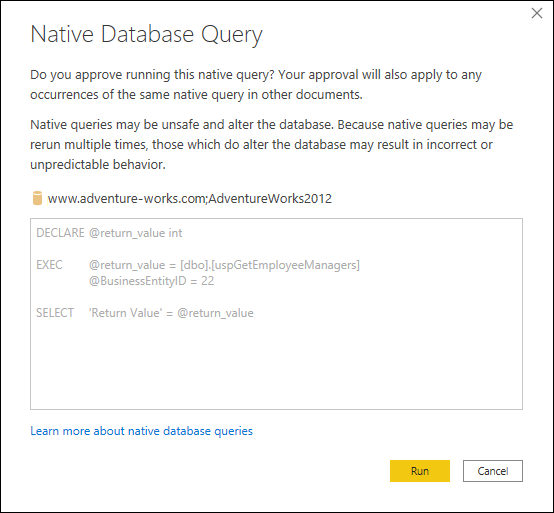
Por padrão, se você executar uma consulta de banco de dados nativa fora das caixas de diálogo do conector, será solicitado sempre que executar um texto de consulta diferente. Essa solicitação garante que o texto da consulta a ser executado seja aprovado por você.
Observação
As consultas de banco de dados nativo que você insere em sua operação get data não perguntam se você deseja executar a consulta ou não. Eles simplesmente correm.
Você pode desativar as mensagens de segurança de consulta de banco de dados nativo se a consulta de banco de dados nativo for executada no Power BI Desktop ou no Excel. Para desativar as mensagens de segurança:
Se estiver a utilizar o Power BI Desktop, no separador Ficheiros, selecione Opções e definições > Opções.
Se estiver a utilizar o Excel, no separador Dados , selecione >Opções de Consulta .
Em Configurações Globais, selecione Segurança.
Limpar Exigir aprovação do utilizador para novas consultas de base de dados nativo.
Selecione OK.
Você também pode revogar a aprovação de quaisquer consultas de banco de dados nativas que você aprovou anteriormente para uma determinada fonte de dados no Power BI Desktop ou no Excel. Para revogar a aprovação:
Se estiver a utilizar o Power BI Desktop, no separador Ficheiros, selecione Opções e definições > Definições da origem de dados.
Se estiver a utilizar o Excel, no separador de Dados, selecione Obter Dados > Definições da Origem de Dados.
Na caixa de diálogo Configurações da fonte de dados , selecione Permissões globais. Em seguida, selecione a fonte de dados que contém as consultas de banco de dados nativo cuja aprovação você deseja revogar.
Selecione Editar permissões.
Na caixa de diálogo Editar permissões , em Consultas de banco de dados nativas, selecione Revogar aprovações.